Vous rencontrez des difficultés pour envoyer des messages avec l'application Instagram sur votre iPhone ou votre téléphone Android ? Il y a de fortes chances qu'un problème d'application empêche la livraison de vos messages. Nous vous montrerons comment résoudre ce problème ainsi que d'autres causes du problème.
Les autres raisons pour lesquelles vous ne pouvez pas envoyer de messages depuis votre compte Instagram incluent une connexion Internet inactive, Instagram en panne, le cache de votre application Instagram corrompu, la version de votre application obsolète, etc.
Table des matières

1. Assurez-vous que votre Internet fonctionne
L'une des raisons pour lesquelles vous ne pouvez pas envoyer de messages avec Instagram est que votre connexion Internet ne fonctionne pas. Avec une connexion inactive, l'application ne peut pas se connecter aux serveurs, ne parvenant pas à livrer vos messages.
Vous pouvez vérifier l'état de la connexion de votre téléphone en ouvrant votre navigateur Web préféré et en lançant un site. Si le site ne se charge pas, votre connexion a un problème. Vous devrez résoudre ce problème avant de pouvoir commencer à envoyer des messages avec Instagram.
Vous pouvez essayer de résoudre le problème d'Internet de votre téléphone ou demander l'aide de votre fournisseur d'accès Internet.
2. Vérifiez si Instagram est en panne
Une autre raison pour laquelle vous ne pouvez pas envoyer de messages avec Instagram est que la plate-forme est en panne. Comme beaucoup d'autres services en ligne, les serveurs d'Instagram peuvent faire face à une panne, entraînant l'arrêt de toutes ses fonctionnalités.
Vous pouvez vérifier si Instagram est effectivement en panne en utilisant un site comme Downdetector. Vous saurez si cette plate-forme de médias sociaux rencontre des problèmes sur ce site. Si Instagram est effectivement en panne, vous devrez attendre que l'entreprise rétablisse les serveurs.

En attendant, vous pouvez utiliser d'autres applications de messagerie instantanée pour communiquer avec vos contacts.
3. Résoudre les problèmes de message d'Instagram en vidant le cache
Instagram stocke les fichiers de cache sur votre téléphone pour faciliter votre expérience d'utilisation de l'application. Ces fichiers sont parfois corrompus, ce qui rend l'application instable. Cela peut être la raison pour laquelle vous ne pouvez pas envoyer de messages avec l'application.
Heureusement, résoudre les problèmes avec les fichiers de cache d'une application est facile car tout ce que vous avez à faire est d'effacer les fichiers de cache défectueux. Cela ne supprime pas vos données dans l'application et ne vous fait pas perdre d'autres éléments.
Notez que vous ne pouvez effacer les fichiers de cache d'une application que sur les appareils Android. L'iPhone ne vous permet pas de supprimer les données de cache d'une application. vous devrez désinstaller et réinstaller l'application pour ce faire.
- Ouvrez les paramètres sur votre téléphone Android.
- Sélectionnez Applications > Gestion des applications dans les paramètres.
- Choisissez Instagram dans la liste.
- Sélectionnez l'utilisation du stockage.

- Appuyez sur Effacer cache pour supprimer le cache Instagram.
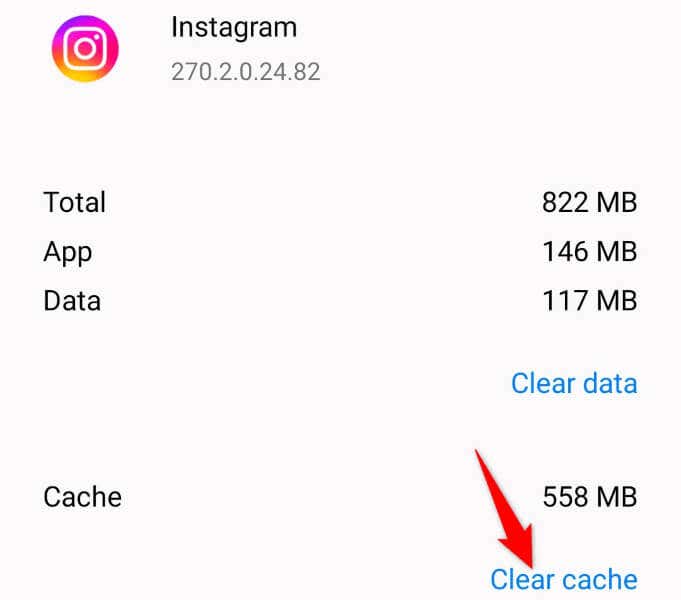
- Lancez l'application Instagram depuis votre tiroir d'applications ou votre écran d'accueil
4. Mettez à jour Instagram sur votre iPhone ou votre téléphone Android
Parfois, les bogues d'une application vous empêchent d'utiliser certaines fonctionnalités. Le fait que vous ne puissiez pas envoyer de messages avec Instagram peut être le résultat d'un problème dans l'application.
Dans ce cas, vous pouvez obtenir les dernières corrections de bogues et éventuellement de nouvelles fonctionnalités en mettant à jour votre application vers la dernière version. Cela garantit que vous avez autant d'expérience que possible sans bug et que vous pouvez profiter des fonctionnalités les plus récentes et les meilleures de l'application sur votre téléphone.
Sur Android
- Ouvrez Google Play Store sur votre téléphone.
- Trouvez Instagram.
- Appuyez sur Mettre à jour à côté de l'application dans les résultats de la recherche.
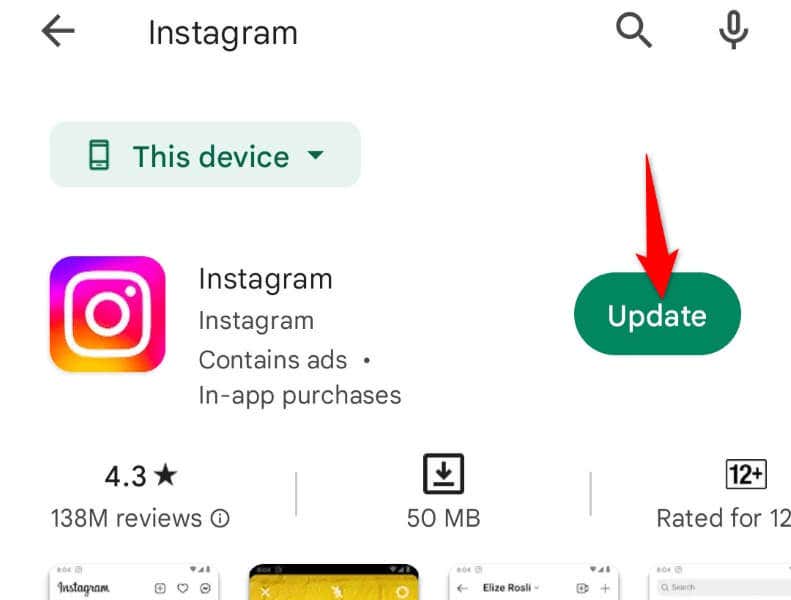
Sur iPhone
- Lancez App Store sur votre iPhone.
- Sélectionnez Mises à jour en bas.
- Choisissez Mettre à jour à côté d'Instagram dans la liste.

5. Déconnectez-vous et reconnectez-vous à votre compte dans l'application Instagram
Si vous ne pouvez toujours pas envoyer de messages avec Instagram, votre session de connexion dans l'application peut rencontrer des problèmes. Dans ce cas, déconnectez-vous et reconnectez-vous à votre compte dans l'application pour résoudre votre problème.
Vous aurez besoin de vos informations de connexion Instagram pour vous reconnecter au compte, alors gardez ces informations à portée de main.
- Lancez Instagram sur votre téléphone.
- Sélectionnez l'icône de votre profil dans le coin inférieur droit.
- Choisissez les trois lignes horizontales dans le coin supérieur droit et sélectionnez Paramètres.
- Faites défiler les paramètres et appuyez sur Déconnexion.

- < li> Sélectionnez Pas maintenant dans l'invite.
- Fermez et rouvrez Instagram, puis connectez-vous à votre compte.
6. Désinstallez et réinstallez Instagram sur votre téléphone
Si la déconnexion et la reconnexion n'ont pas résolu votre problème, supprimez et réinstallez l'application Instagram sur votre téléphone. Cela supprimera les fichiers existants de l'application de votre appareil, dont certains peuvent être corrompus, résolvant les problèmes de votre application.
Encore une fois, vous aurez besoin de votre nom d'utilisateur et de votre mot de passe Instagram pour vous reconnecter à votre compte après avoir réinstallé l'application, alors gardez ces informations à portée de main.
Sur Android
- Lancez le tiroir d'applications de votre téléphone, appuyez longuement sur Instagram et sélectionnez Désinstaller.
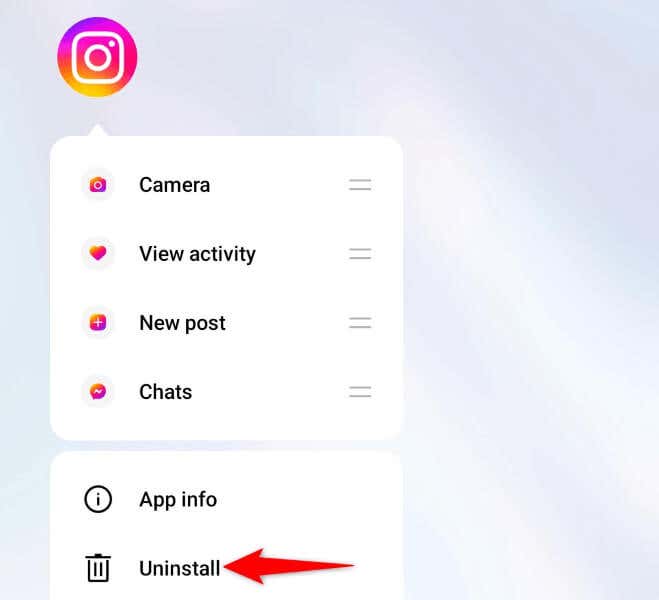
- Choisissez Désinstaller dans l'invite pour supprimer l'application de votre téléphone.
- Ouvrez Play Store, trouvez Instagram et sélectionnez Installer.
Sur iPhone
- Appuyez longuement sur Instagram sur votre écran d'accueil.
- Choisissez X dans le coin supérieur gauche de l'application.
- Sélectionnez Supprimer dans l'invite.
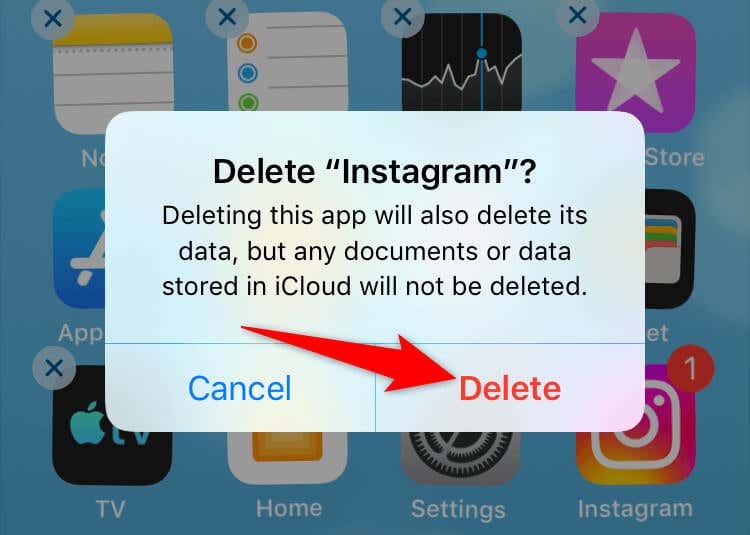
- Réinstallez l'application en lançant l'App Store, en trouvant Instagram et en appuyant sur l'icône de téléchargement.
7. Envoyer des messages Instagram à partir de la version Web
Si vous devez envoyer un message à quelqu'un et que l'application Instagram ne fonctionne pas, utilisez la version Web d'Instagram sur votre ordinateur pour envoyer et recevoir des messages. Cette version fonctionne à peu près de la même manière que votre application mobile.
- Ouvrez votre navigateur Web de bureau préféré et lancez Instagram.com. Ensuite, connectez-vous à votre compte.
- Sélectionnez Messages dans la barre latérale à gauche.

- Choisissez les DM Instagram que vous souhaitez continuer, saisissez votre message et appuyez sur Entrée.
Résoudre l'échec de la livraison des messages d'Instagram sur votre téléphone
Les problèmes liés aux messages directs d'Instagram peuvent vous empêcher de communiquer avec vos amis et votre famille sur la plateforme. Si vous ne pouvez pas résoudre le problème en fermant et en rouvrant l'application, utilisez les méthodes ci-dessus et votre problème de message devrait être résolu.
Ensuite, vous pouvez accéder à tous vos messages reçus ainsi qu'en envoyer de nouveaux depuis l'application Instagram sur votre iPhone ou votre téléphone Android.